โซลูชันการแชทด้วยเสียงที่เป็นมิตรกับนักเล่นเกมหลายคนคือโผล่ขึ้นมาบน Linux อย่างไรก็ตามโซลูชันเหล่านี้จำนวนมากถูกโฮสต์ในคลาวด์เป็นกรรมสิทธิ์และควบคุมข้อมูลของผู้ใช้อย่างเต็มที่ เครื่องมือที่เป็นกรรมสิทธิ์อาจสะดวก แต่ถ้าคุณใส่ใจความเป็นส่วนตัวและเป็นเจ้าของข้อมูลของคุณจะมีวิธีที่ดีกว่าในการแชทด้วยเสียงกับเพื่อน ๆ ของคุณ เซิร์ฟเวอร์ Mumble
เซิร์ฟเวอร์ Mumble Murmur เป็นวิธีที่ยอดเยี่ยมในการรับรอบ“ บริการคลาวด์” เสียงพึมพำเป็นส่วนประกอบเซิร์ฟเวอร์เพื่อ Mumble ผู้ใช้โฮสต์มันไว้บนฮาร์ดแวร์ของพวกเขาและสามารถควบคุมทุกอย่างรวมถึงอัตราบิตของเสียงและตัวเข้ารหัส (ซึ่งยอดเยี่ยมถ้าคุณไม่ชอบ Skype หรือ Discord ที่ล้าหลังขณะเล่นเกม) ดีที่สุดคือทุกอย่างเป็นส่วนตัวโดยสิ้นเชิงเพราะไม่มี บริษัท บุคคลที่สามที่โฮสต์มันให้คุณ
เซิร์ฟเวอร์ Mumble โฮสต์
ในบทช่วยสอนนี้เราจะอธิบายเกี่ยวกับวิธีที่คุณสามารถโฮสต์เซิร์ฟเวอร์ Mumble Murmur ของคุณบน Linux มาเริ่มกันเลย!
หมายเหตุ: ก่อนที่จะพยายามโฮสต์เซิร์ฟเวอร์ Mumble ของคุณจะเป็นการดีที่สุดที่จะอัปเดต ไปที่ตัวจัดการการอัปเดตและติดตั้งการอัปเดตที่รอดำเนินการ
อูบุนตู
sudo apt install mumble-server
Debian
sudo apt install mumble-server
Arch Linux
sudo pacman -S murmur
Fedora
sudo dnf install murmur
OpenSUSE
sudo zypper install mumble-server
หลังจากติดตั้งเซิร์ฟเวอร์ Mumble ไปยังเซิร์ฟเวอร์ Linux ของคุณคุณจะต้องเรียกใช้ตัวช่วยสร้างการตั้งค่า
Debian / Ubuntu
dpkg-reconfigure mumble-server
อื่น ๆ ทั้งหมด
murmur
หรือ
mumble-server
บันทึก: หากคำสั่งดังกล่าวไม่เริ่มตัวช่วยสร้างบนเซิร์ฟเวอร์ Linux คุณอาจต้องอ้างถึงเอกสาร Mumble นอกจากนี้ยังอาจจำเป็นต้องตรวจสอบ Wiki การแจกจ่าย Linux ของคุณสำหรับคำแนะนำเพิ่มเติม
เมื่อตัวช่วยสร้างการกำหนดค่า Murmur เปิดขึ้นในเครื่องคุณจะถูกขอให้เริ่มต้น murmurd ตอนบูต การเปิดใช้งาน murmurd เมื่อเปิดเครื่องจะอนุญาตให้เซิร์ฟเวอร์ Mumble VOIP ของคุณทำงานตลอดเวลาและคุณไม่จำเป็นต้องเริ่มทำงานด้วยตนเองทุกครั้ง เลือก“ ใช่” เพื่อเปิดใช้งานเริ่มอัตโนมัติ

ในหน้าถัดไปการตั้งค่าเสียงบ่นถามผู้ใช้เกี่ยวกับ“ ลำดับความสำคัญของเครือข่าย” การคลิกที่ตัวเลือกนี้จะทำให้เซิร์ฟเวอร์ Mumble สามารถใช้งานเครือข่ายได้มากขึ้น เปิดใช้งานตัวเลือกนี้เฉพาะเมื่อคุณมีแบนด์วิดธ์ หากคุณภาพเสียงสูงเป็นเรื่องสำคัญให้เลือก“ ใช่” มิฉะนั้นให้เลือก“ ไม่”
หลังจากกำหนดค่าเครือข่ายตัวช่วยสร้างการบ่นขอให้ผู้ใช้ตั้งรหัสผ่านสำหรับบัญชีผู้ดูแลระบบเริ่มต้น ตรวจสอบให้แน่ใจว่ารหัสผ่านนี้ปลอดภัยและน่าจดจำ อย่าบอกใครเพราะมันถูกใช้เพื่อแก้ไขและปรับแต่งเซิร์ฟเวอร์เสียง Mumble โดยตรง
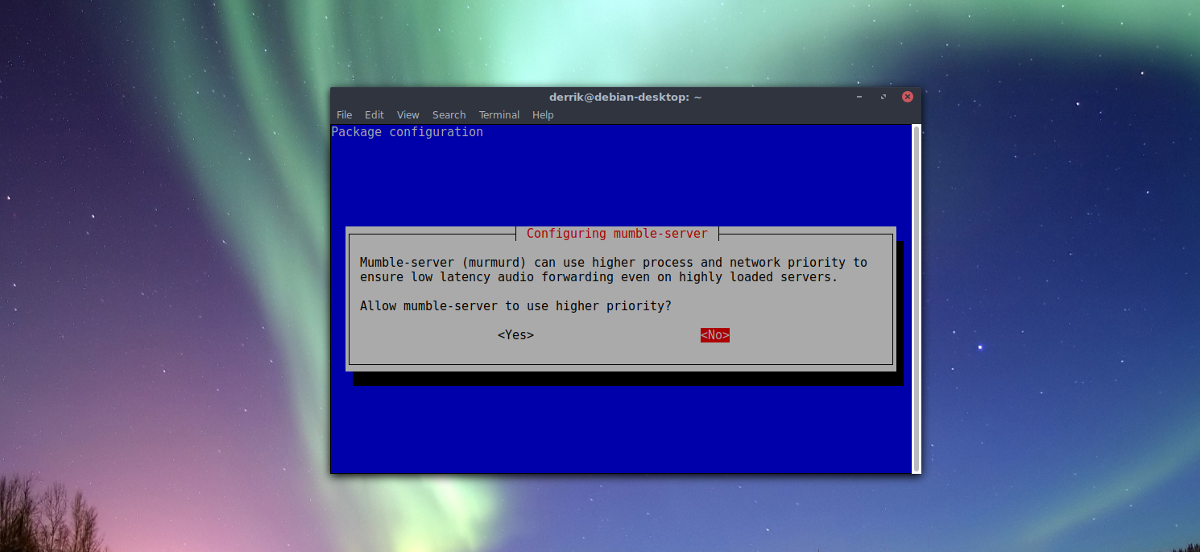
เมื่อตั้งรหัสผ่านใหม่ Mumble ควรทำงานเป็นเซิร์ฟเวอร์และผู้ใช้ควรจะสามารถเชื่อมต่อได้โดยไม่มีปัญหา
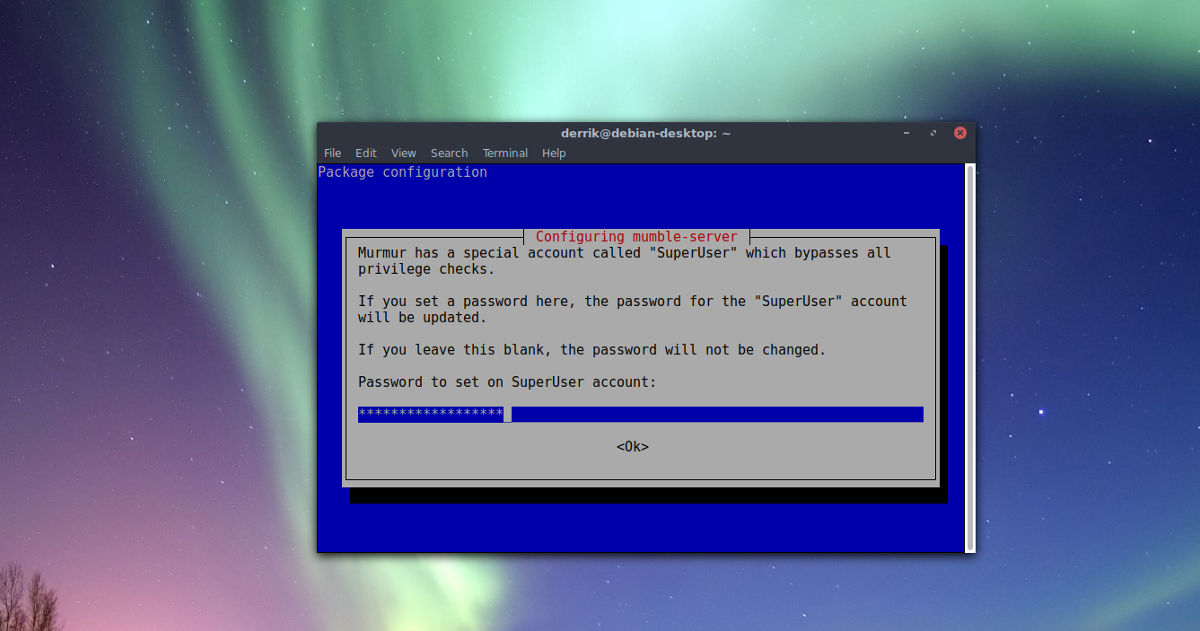
Tweaks ขั้นสูง
การตั้งค่าพื้นฐานเหมาะสำหรับผู้ใช้ส่วนใหญ่ อย่างไรก็ตามหากคุณต้องการควบคุมเซิร์ฟเวอร์ Mumble ให้มากขึ้นคุณจะต้องแก้ไขไฟล์ ini หากต้องการแก้ไขไฟล์ให้เปิดหน้าต่างเทอร์มินัลแล้วใช้ นาโน โปรแกรมแก้ไขข้อความ
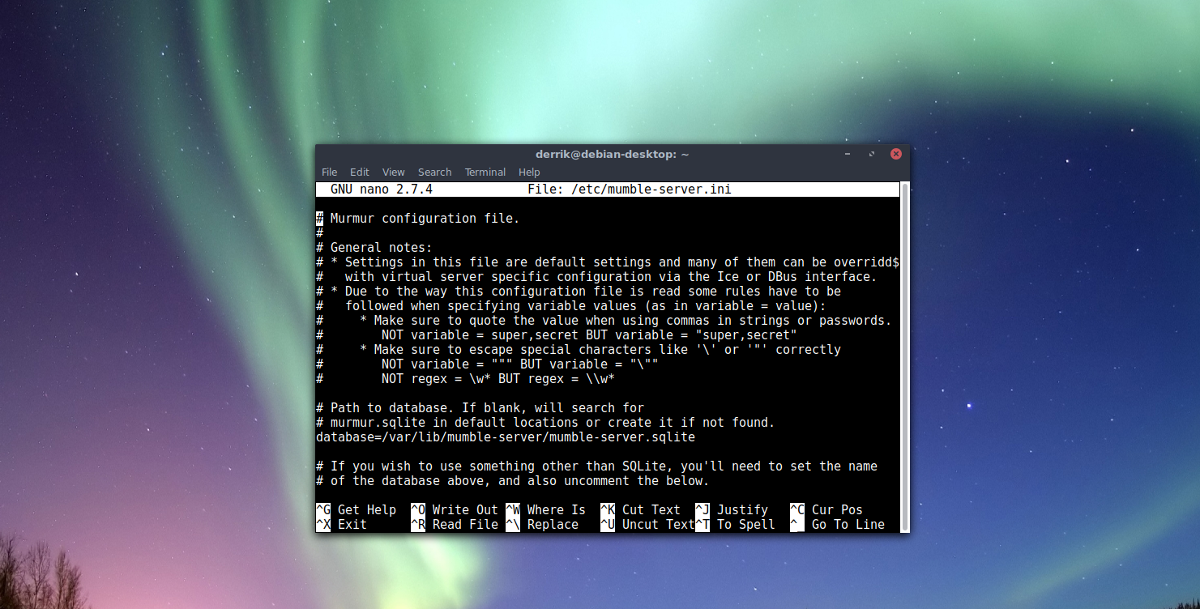
sudo nano /etc/mumble-server.ini
รหัสผ่าน
เลื่อนดูไฟล์กำหนดค่า (ด้วยปุ่มลูกศรขึ้นและลง) แล้วลบ # sign ด้านหน้าของรายการที่คุณต้องการเปิดใช้งาน หากต้องการเปิดใช้งานรหัสผ่านสำหรับเซิร์ฟเวอร์ของคุณให้เลื่อนลงและค้นหา serverpassword =. ป้อนรหัสผ่านหลังจาก = สัญญาณ
แบนด์วิดธ์
ในการเปลี่ยนแบนด์วิดท์เซิร์ฟเวอร์อนุญาต (ค่าเริ่มต้นคือ 7200 บิตต่อวินาที) ให้ค้นหา แบนด์วิดธ์ = และการเปลี่ยนแปลง 7200 เหมาะกับแบนด์วิดท์ของคุณมากขึ้น
ผู้ใช้
โดยค่าเริ่มต้นซอฟต์แวร์เซิร์ฟเวอร์ Mumble อนุญาต 100ผู้ใช้สามารถเชื่อมต่อในเวลาใดก็ได้ 100 เป็นผู้ใช้จำนวนมากและใช้ RAM ประมาณกิกะไบต์ หากคุณกำลังโฮสต์ Mumble ด้วยซอฟต์แวร์ระดับล่างคุณควรพิจารณาเปลี่ยนการตั้งค่าผู้ใช้สูงสุด ค้นหา“ ผู้ใช้” และเปลี่ยนแปลง 100 เพื่อสิ่งอื่น ค่าที่ตั้งล่วงหน้าที่ดีอาจเป็น 50 เนื่องจากใช้เพียง 512 MB
ท่าเรือ
การเชื่อมต่อ VOIP ของ Mumble ออกไปมากกว่าอินเทอร์เน็ตในพอร์ต 64738 สำหรับคนส่วนใหญ่พอร์ตนี้ใช้ได้ ที่กล่าวว่าบางครั้งพอร์ตที่เฉพาะเจาะจงทำให้เกิดปัญหา (ด้วยเหตุผลใดก็ตาม) หากคุณต้องการเปลี่ยนพอร์ตเซิร์ฟเวอร์ Mumble เริ่มต้นให้ค้นหา ท่าเรือ และการเปลี่ยนแปลง 64738 ไปยังพอร์ตอื่นที่ไม่ได้ใช้งาน โปรดทราบว่าผู้ใช้ส่วนใหญ่คาดว่าจะมีพอร์ตเริ่มต้นดังนั้นจึงเป็นความคิดที่ดีที่จะแจ้งให้ผู้ใช้ทราบถึงการเปลี่ยนแปลง
ความปลอดภัย
แม้จะมีความเรียบง่ายของมัมเบิล แต่ซอฟต์แวร์เซิร์ฟเวอร์มีคุณสมบัติความปลอดภัยเล็กน้อย คุณสมบัติเหล่านี้ช่วยให้ผู้ใช้สามารถป้องกันเซิร์ฟเวอร์ของพวกเขาจากความพยายามในการแฮ็ค หากต้องการเปิดใช้งานคุณสมบัติเหล่านี้ให้ค้นหา autobanAttempts, autobanTimeframeและ autobanTime.
ความพยายามเริ่มต้นล้มเหลว (aka autobanAttempts)การห้ามมัมเบิลคือ 10 หากคุณเผชิญหน้ากับผู้โจมตีอยู่ตลอดเวลาอาจเป็นการดีกว่าที่จะลดจำนวนลง การตั้งค่าแบนอีกสองอันนั้นดีในการตั้งค่าดั้งเดิม
ข้อความต้อนรับ
เมื่อผู้ใช้เชื่อมต่อกับเซิร์ฟเวอร์ Mumble ข้อความต้อนรับมักปรากฏขึ้นบนหน้าจอ หากคุณผ่านการกำหนดค่าพื้นฐานสำหรับเครื่องมือนี้คุณจะไม่เห็นตัวเลือกในการกำหนดค่า ยินดีต้อนรับ การตั้งค่า อย่างไรก็ตามหากคุณต้องการเพิ่มข้อความที่กำหนดเองให้ค้นหา ยินดีต้อนรับ =ลบ # และเพิ่มข้อความ โปรดทราบว่าคุณจะต้องเขียนสิ่งนี้ใน HTML มาร์กอัป
บันทึกการแก้ไขทั้งหมดไปยังไฟล์การกำหนดค่าเซิร์ฟเวอร์ Mumble ใน nano ด้วย Ctrl + O. ออกจากตัวแก้ไขด้วย Ctrl + X.













ความคิดเห็น